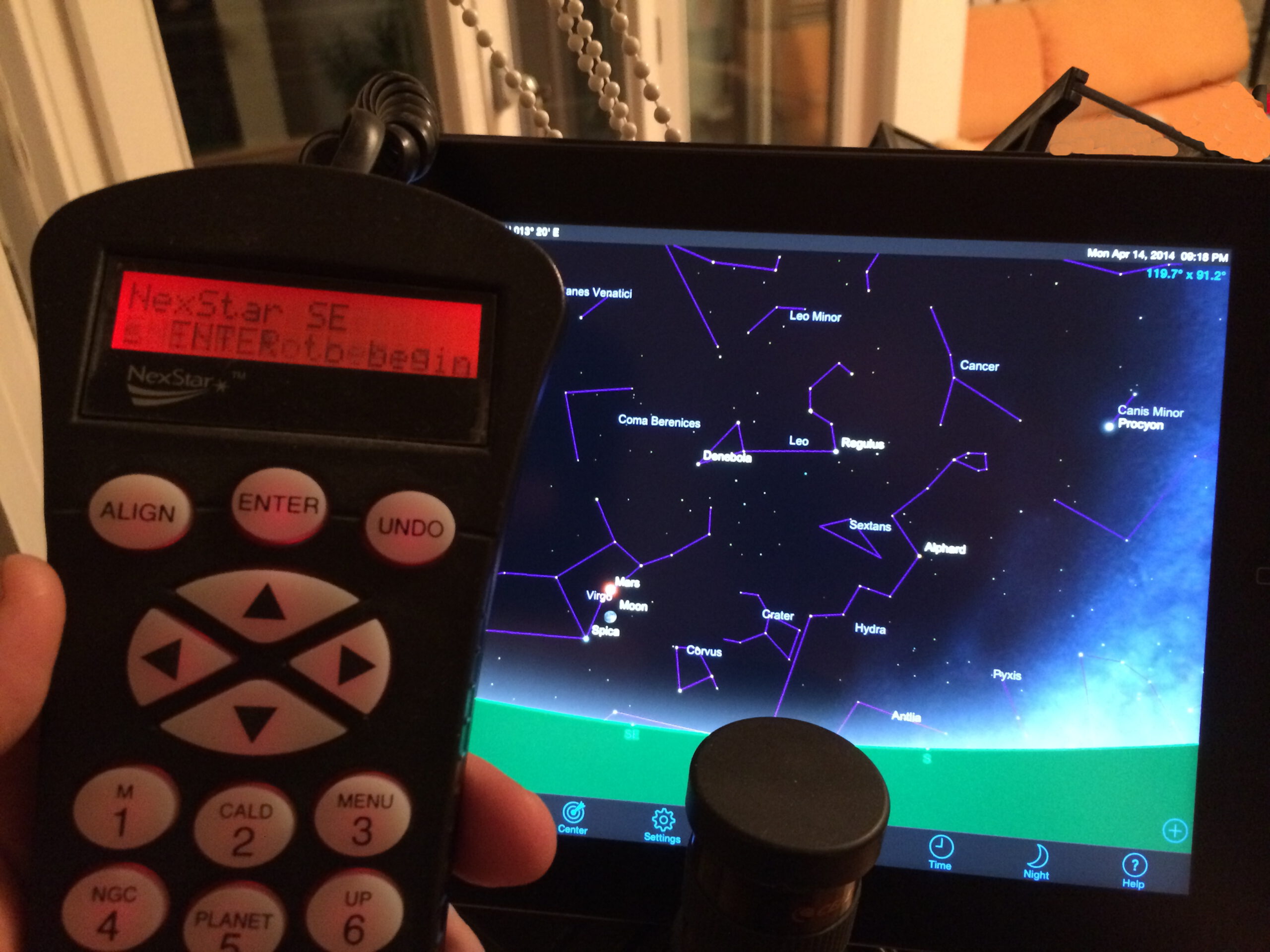Da ich meine Lieferung der neuen Teleskopausrüstung derzeit wegen des wolkenverhangenen Himmels leider nicht praktisch ausprobieren konnte, widmete ich mich der Aktualisierung einiger Astronomieprogramme bzgl. meiner Ausrüstung. Neu hinzugekommen sind: Baader Hyperion 5mm Baader Hyperion 24mm Skywatcher Sucherfernrohr 9×50 Omegon Reducer x0,5 Es werden sich jetzt einige fragen: Was soll die Teleskopausrüstung in einem Astronomieprogramm. … Read More “Hobbyastronomie mit dem iPad: Teleskopausrüstung in Astronomie Apps” »
Tag: iPad
In den Teilen 3 & 4 meiner Serie “Steuerung von Celestron Teleskopen mit iPad / iPhone und SkyQ Link” habe ich die Teleskopsteuerung mit der App SkyPortal von Celestron beschrieben. Eine Frage blieb dabei noch offen: “Ist eine Align mit der Handsteuerung des Teleskops möglich, welches dann an die App SkyPortal übergeben wird ?” Nach einem … Read More “Teil B zu: Steuerung von Celestron Teleskopen mit iPad / iPhone und SkyQ Link (Teil 4)” »
Dies ist der vierte Teil meiner Blogartikelserie über die Möglichkeiten, mit dem iPad Celestron Teleskope zu steuern. Wie im vorigen Teil dieser Artikelserie geschrieben, steht seit Ende Mai die neue App „SkyPortal“ von Celestron zur Verfügung. Diese entspricht augenscheinlich der Basisversion von SkySafari 4. Mit SkyPortal kann ein Celestron Teleskop über den SkyQ Link Adapter … Read More “Steuerung von Celestron Teleskopen mit iPad / iPhone und SkyQ Link (Teil 4)” »
Dies ist der dritte Teil meiner Blogartikelserie über die Möglichkeiten, mit dem iPad Celestron Teleskope zu steuern. Im ersten Teil ging es darum, einen Überblick über das Celestron SkyQ Wifi Modul zu geben. Mit diesem ist es möglich ist, Celestron Teleskope via iPad bzw. Modilgeräten zu steuern. Ein Schwerpunkt bildete dabei das Problem der seit … Read More “Steuerung von Celestron Teleskopen mit iPad / iPhone und SkyQ Link (Teil 3)” »
In den ersten beiden Teilen meiner Blogartikelserie “Steuerung von Celestron Teleskopen mit iPad / iPhone und SkyQ Link” (Teil 1 hier, Teil 2 hier) ging es darum, dass die Original-App “SkyQ” seit ca. September letzten Jahres nicht mehr unter iOS (wahrscheinlich iOS7 insgesamt) funktionierte. Einen Ausweg scheint die neue App Cosmos Celestron Navigator zu bieten, obwohl … Read More “Update: Steuerung von Celestron Teleskopen mit iPad / iPhone, SkySafari und SkyQ Link” »
In meinem Blockartikel vom 17.07.13 beschreibe ich den Einsatz von Red Film Folien für Tablets, Smartphones usw.für die Beobachtungsnächte. Durch sie soll die Störung der Augenadaption in der Dunkelheit vermieden werden. Ihr Einsatz empfiehlt sich immer dann, wenn neben dem reinen Einsatz der Astronomie App auch noch andere Aktivitäten auf dem Computer bzw. Mobilgerät erfolgen sollen. Denn dann … Read More “Update: Red Film für Tabletts, Smartphones, Computer und Digitalkameras” »
Dies ist der 2. Teil der Blogartikelserie “Steuerung von Celestron Teleskopen mit iPad / iPhone und SkyQ Link”: Teil 1: Warum Steuerung mit Mobilgeräten anstatt mit Handsteuerung des Teleskops? Das SkyQ Softwaredesaster unter iOS (7) (Unvollständiger) Überblick über WiFi – seriell Adapter für Teleskope Kurze Vorstellung von SkyQ Wifi incl. Betriebsmodi Teil 2 (dieser Artikel) … Read More “Steuerung von Celestron Teleskopen mit iPad / iPhone und SkyQ Link (Teil 2)” »
In dieser Serie von Blogartikeln gehe ich auf das Celestron SkyQ Link Wifi Modul ein. Es handelt sich hierbei um einen Adapter, welcher in den Aux-Port der Celestron Teleskope eingesteckt wird, um sie von via WLAN steuern zu können. Dieses Modul habe ich mir Ende 2012 zugelegt. Dies ist der 2. Teil der Blogartikelserie “Steuerung von Celestron … Read More “Steuerung von Celestron Teleskopen mit iPad / iPhone und SkyQ Link (Teil 1)” »
Tabletts und Smartphones bieten sich als Hilfsmittel für Beobachtungsnächte an. Nur zerstört die helle Anzeige auf dem Bildschirm die sogenannte Dunkeladaption des Auges. Die Gewöhnung des Auges ist für den (Hobby-) Astronomen deshalb wichtig, weil er erst danach in der Lage ist, lichtschwache Objekte am Himmel direkt bzw. mit Teleskop zu erkennen. Genaue Erläuterungen finden … Read More “Hobbyastronomie: Red Film für Tabletts, Smartphones, Computer und Digitalkameras” »
Dies ist der 3. Teil meiner Artikelserie darüber, wie ich mit dem iPad eine Beobachtungsnacht vorbereiten kann. Die Rahmenbedingungen und welche Software ich dafür zugrunde gelegt habe, entnehmen Sie bitte Teil 1. Das beschriebene Anwendungsszenario ist wie folgt gegliedert: Teil 1: Ich weiß, welche Objekte bzw. Ereignisse und Konstellationen ich beobachten möchten. Ich benötige aber die Information … Read More “Hobbyastronomie: Vorbereitung der Beobachtungsnacht mit dem iPad – Teil 3” »